查看作业¶
要查看所有正在招聘候选人的职位,点击主 推荐 仪表板上的 查看职位 按钮。这将显示所有职位,每个职位都会以单独的卡片形式展示。
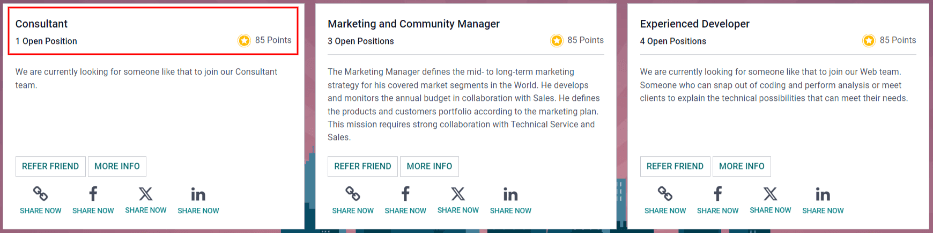
每个职位卡片包含以下信息:
职位名称。此信息取自职位表单中的“职位”字段。
正在招聘的 职位数量。此信息来源于职位表单的 招聘 选项卡中的 预计新员工数 字段。
用户在申请人申请职位时获得的积分。
职位描述,用于详细说明职位信息。此信息取自职位表单中的“职位岗位”选项卡。
要查看职位的详细信息,请点击特定卡片上的 更多信息 按钮。这将在新浏览器标签页中打开职位页面。这是申请人申请职位前看到的内容。
注解
只有已发布的职位在 推荐 应用中可见。要查看哪些职位已发布或未发布,请参考 职位岗位 文档。
邀请好友¶
要与他人分享一个职位,点击特定职位卡片上的 推荐朋友 按钮。将弹出一个预配置的 通过邮件发送职位邀请 窗口。在 电子邮件 字段中输入收件人的电子邮件地址。
使用默认模板来填充 主题 和 正文。默认情况下,主题 为 Job for you,但可以根据需要进行修改。
职位的具体名称会填充到邮件正文中的 职位名称 占位符中。邮件正文中的 查看职位信息 文本是针对网站上具体职位的个性化跟踪链接。
当潜在员工收到邮件时,链接会将他们引导至职位页面,他们可以在该页面申请该职位,而推荐他们的人员将在“推荐”应用中被记录。
如需添加任何文本或结束语到邮件正文中。在完成所有编辑后,点击 发送邮件 以发送邮件,或点击 取消 关闭弹出窗口。
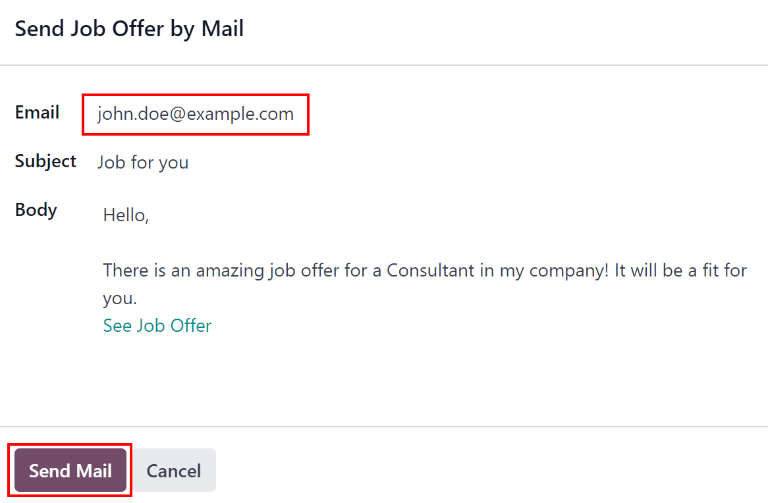
链接¶
要通过自定义跟踪链接分享职位信息,请点击上方带有 (链接) 图标的 立即分享 按钮。将出现一个 要分享的链接 弹出窗口,其中包含跟踪链接。点击 复制 以复制该链接。链接复制完成后,点击 关闭 按钮关闭弹出窗口。接下来,将链接分享给潜在的求职者。
Facebook¶
要通过 Facebook 分享职位,请点击上方带有 (Facebook) 图标的 立即分享 按钮。
如果用户已登录 Facebook,当点击 立即分享 按钮时,会在新标签页中加载一个 分享到 Facebook 页面,并在弹出窗口的主要帖子内容中填充链接。如果用户 未 事先登录,则会加载登录界面,提示用户首先登录 Facebook。
在帖子中输入任何需要添加的额外信息,然后使用 Facebook 中提供的选项分享职位信息。
X(前身为 Twitter)¶
一个职位也可以在 X 上进行分享。点击上方带有 (X) 图标的 立即分享 按钮。
如果用户已登录 X,当点击 立即分享 按钮时,会在新标签页中加载 X 页面,并在草稿弹出窗口中预填充一条待发布的消息。如果用户 未 登录 X,则会加载登录界面,提示用户首先登录 X。
默认消息为:
(职位名称) 的绝佳工作机会!立即查看:(职位名称链接)
在任何附加信息中输入内容,或对消息进行任何编辑,然后通过 X 中提供的选项进行分享。
领英¶
要在 LinkedIn 上分享职位信息,请点击上方带有 (LinkedIn) 图标的 立即分享 按钮。
如果用户已登录到领英,当点击 立即分享 按钮时,会在领英中打开一个新标签页,并在顶部显示职位信息的链接。如果用户 尚未 登录,则会加载登录界面,提示用户首先登录领英。
该职位可以以公开帖子的形式发布,也可以通过私信发送给个人(或一组个人)。
在任何额外信息中输入,或对消息或帖子进行任何编辑,然后使用 LinkedIn 中提供的选项进行分享。
给朋友发邮件¶
分享职位机会的另一种方式是共享当前所有开放职位的完整列表,而不是一次只分享一个职位。要执行此操作,请导航至 主仪表板。点击屏幕底部的 给朋友发邮件 按钮。将出现一个 通过邮件发送职位邀请 弹出窗口。
请输入电子邮件地址到 电子邮件 字段中。可以通过在每个电子邮件地址后使用逗号加一个空格来发送给多个收件人。主题 已预先配置为 给你的工作,但也可以进行编辑。
电子邮件 正文 也会被填充为预配置的文本。显示的文本是:
你好,
我公司有一些非常棒的职位空缺!看看这些,可能对你有帮助:
查看职位招聘信息
“查看职位招聘信息” 文本是一个跟踪链接,用于跳转到当前正在招聘的所有职位列表。如需,可以添加任何额外文本并对消息正文进行编辑。然后,点击 发送邮件 以发送电子邮件。这将发送消息并关闭窗口。
